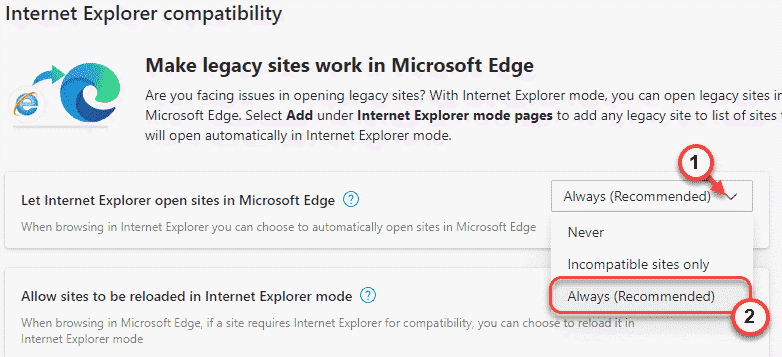Testede og pålitelige løsninger for feilen NET HELPMSG 3521
- Feil NET HELPMSG 3521 indikerer problemer med Windows-oppdateringstjenesten.
- Korrupte eller manglende DLL-filer kan forårsake en feil på PC-en.
- Gi nytt navn til Windows-oppdateringene SoftwareDistribution-mappene kan fikse feilen.

XINSTALLER VED Å KLIKKE LAST NED FILEN
Denne programvaren vil reparere vanlige datamaskinfeil, beskytte deg mot filtap, skadelig programvare, maskinvarefeil og optimalisere PC-en for maksimal ytelse. Løs PC-problemer og fjern virus nå i tre enkle trinn:
- Last ned Restoro PC Repair Tool som følger med patentert teknologi (patent tilgjengelig her).
- Klikk Start søk for å finne Windows-problemer som kan forårsake PC-problemer.
- Klikk Reparer alle for å fikse problemer som påvirker datamaskinens sikkerhet og ytelse.
- Restoro er lastet ned av 0 lesere denne måneden.
Mange ting kan gå galt med Windows-oppdateringer på PC-en, noe som resulterer i mange feil. Feil NET HELPMSG 3521 er en feil brukere støter på når de oppdaterer Windows OS. Det indikerer problemer med Windows Update Service.
Oppdater feil 0x800f0988 på Windows 10/11 er en annen feil du kan oppleve.Hva forårsaker NET HELPMSG 3521-feilen?
Feil: NET HELPMSG 3521 kan oppstå av flere årsaker. Siden det er en oppdateringsrelatert feil, stammer den viktigste årsaken fra Windows-oppdateringstjenesten. Når Windows-oppdateringstjenesten er utilgjengelig eller stoppet, påvirkes aktiviteter knyttet til det.
Videre kan flere andre faktorer forårsake problemer med Windows-oppdateringer:
- Ødelagte Windows-oppdateringer midlertidige filer –Windows-oppdateringer avhenger av midlertidige filer, og problemer med dem kan påvirke oppdateringene dine. De midlertidige mappene kan bli ødelagt eller mangler, noe som resulterer i feilen NET HELPMSG 3521 under Windows Update.
- Manglende eller ødelagte DLL-filer – De fleste Windows-feil kan skyldes manglende eller korrupte DLL-filer i PC-en din. Dynamic Link Libraries (DLL) inneholder viktige komponenter av apper og programmer på PC-en din, slik at de kan forårsake problemer hvis filene ikke er intakte.
- Problemer med innstillingene for Internett-tilkobling – Windows Update Service må koble til sine servere før den kan søke etter oppdateringer og installere dem på enheten din. Problemer med innstillingene for Internett-tilkobling kan imidlertid føre til feil.
Årsaken til feilen NET HELPMSG 3521 kan variere for ulike brukere. Likevel kan du fikse feilen ved å feilsøke noen innstillinger på PC-en, uavhengig av årsaken.
Hvordan fikser jeg feilen NET HELPMSG 3521?
Før du prøver avansert feilsøking for å fikse feilen NET HELPMSG 3521 på PC-en din, gå gjennom følgende foreløpige kontroller:
- Slå først av og på nettverksruteren og koble til PC-en på nytt.
- Stopp bakgrunnsapper kjører på din PC.
- Start Windows på nytt i sikkermodus og sjekk om feilen vedvarer.
Hvis du ikke kan fikse problemet med trinnene ovenfor, fortsett med følgende løsninger for å fikse feilen NET HELPMSG 3521 på PC-en.
1. Bekreft de relevante Windows-oppdateringstjenestene
- Venstreklikk på Start knapp, skriv tjenester.msc, og trykk TAST INN.
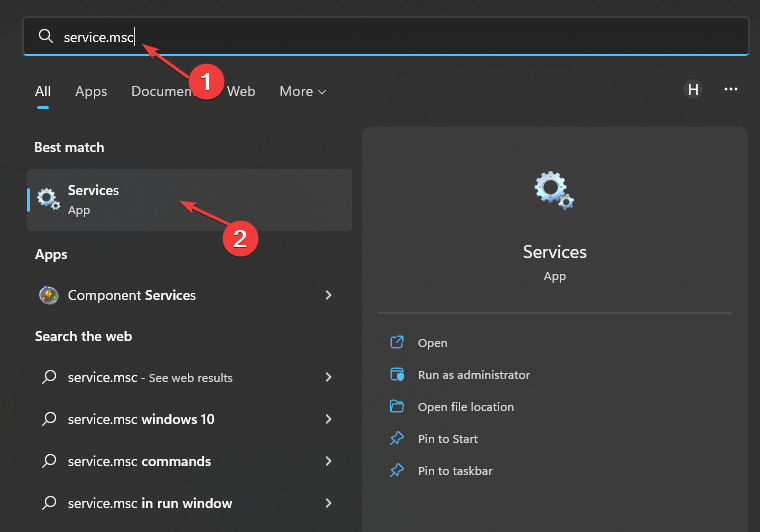
- Dobbeltklikk på Windows-oppdatering tjeneste fra listen over tjenester og klikk på Generell fanen.
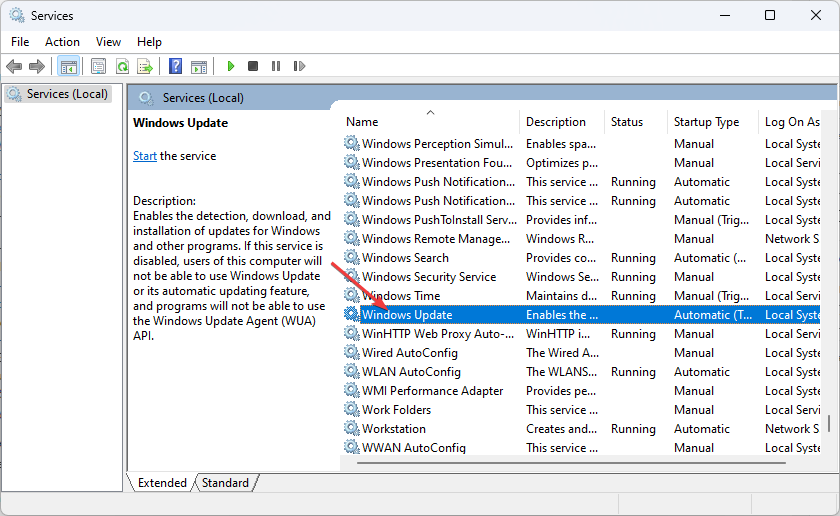
- Sørg for at Oppstartstype er satt til Automatisk eller Håndbok, og klikk deretter på Start knappen under Tjenestestatuslinje for å starte tjenesten.
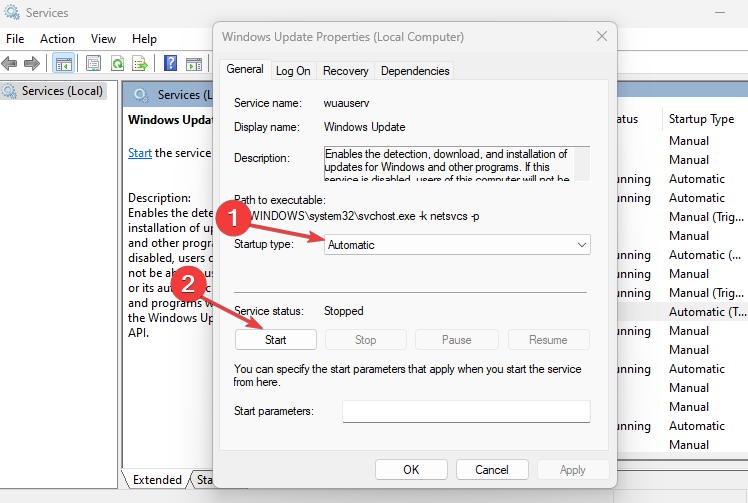
- Dobbeltklikk på Bakgrunn Intelligent Transfer Service (BITS) fra listen over tjenester, og klikk deretter på Generell fanen.
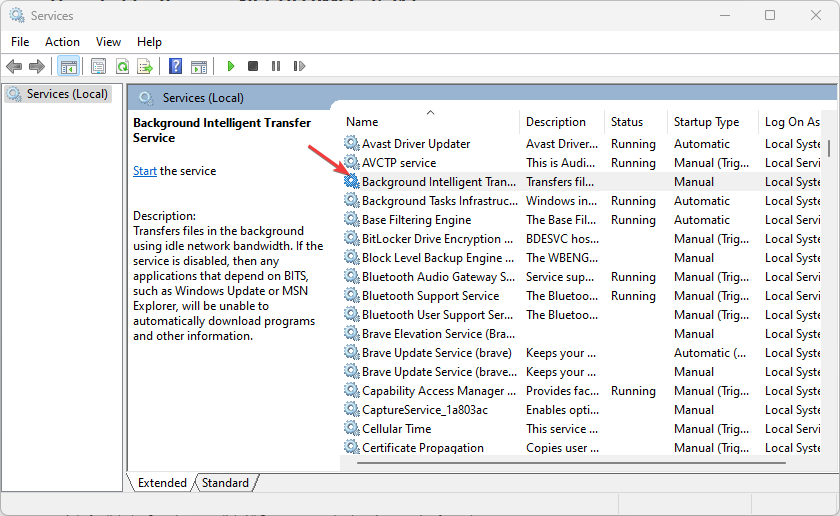
- Sørg for at Oppstartstype er satt til Automatisk eller Håndbok, og klikk deretter på Start under tjenestestatuslinjen for å starte tjenesten.
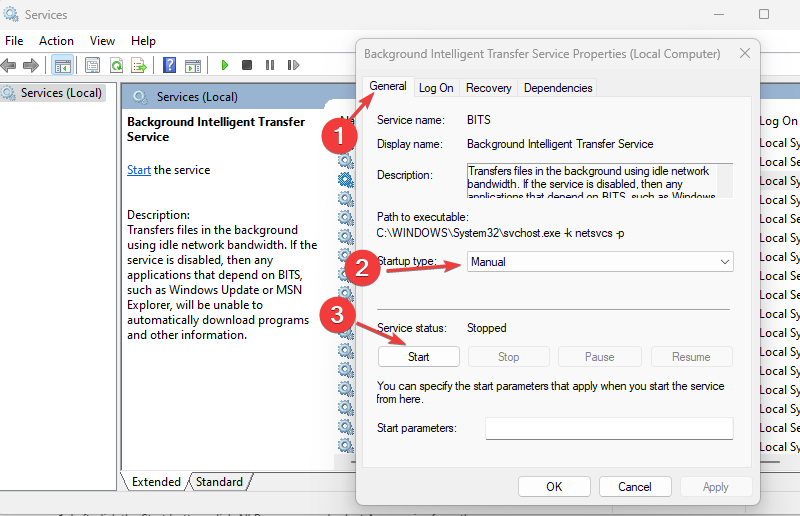
- Start PC-en på nytt.
Eksperttips:
SPONSERT
Noen PC-problemer er vanskelige å takle, spesielt når det kommer til ødelagte depoter eller manglende Windows-filer. Hvis du har problemer med å fikse en feil, kan systemet ditt være delvis ødelagt.
Vi anbefaler å installere Restoro, et verktøy som skanner maskinen din og identifiserer hva feilen er.
Klikk her for å laste ned og begynne å reparere.
Trinnene ovenfor vil hjelpe deg med å bekrefte og fikse problemer med Windows Update Service og Background Intelligent Transfer Service hvis de ikke fungerer.
- Feilkode 0x8024500c: Hva er det og hvordan fikser det
- Ser du etter en lett Windows 11? Tiny11 er svaret
- NVIDIA GeForce Now-feil 0xc0f1103f: 7 måter å løse det på
2. Gi nytt navn til distribusjonsmappen for Windows Update Software
- Venstreklikk på Start knappen, søk på ledeteksten fra listen og velg Kjør som administrator fra rullegardinmenyen.
- Skriv inn følgende kommando og trykk TAST INN:
nettstopp WuAuServ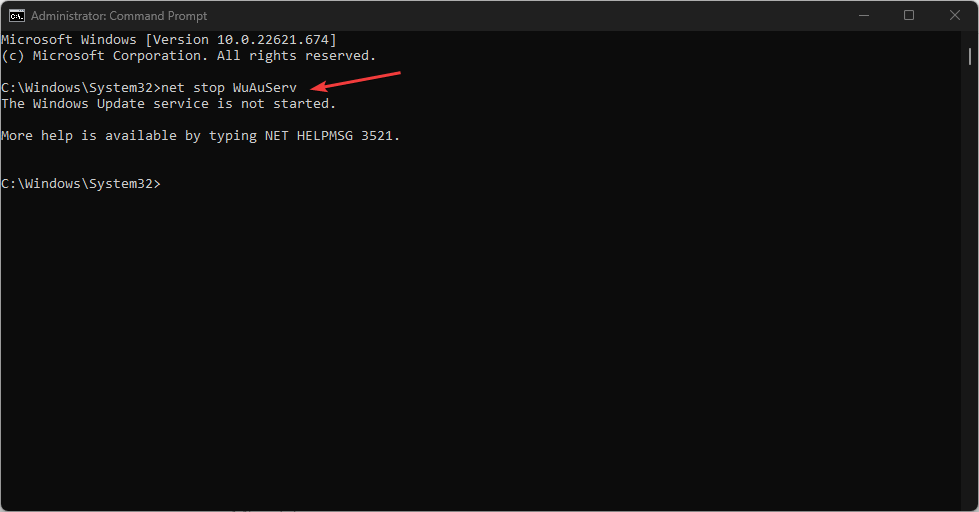
- Sørg for at du ser et spørsmål om at det ble stoppet før du fortsetter.
- Venstreklikk på Start knappen igjen, skriv %windir%, og trykk TAST INN.
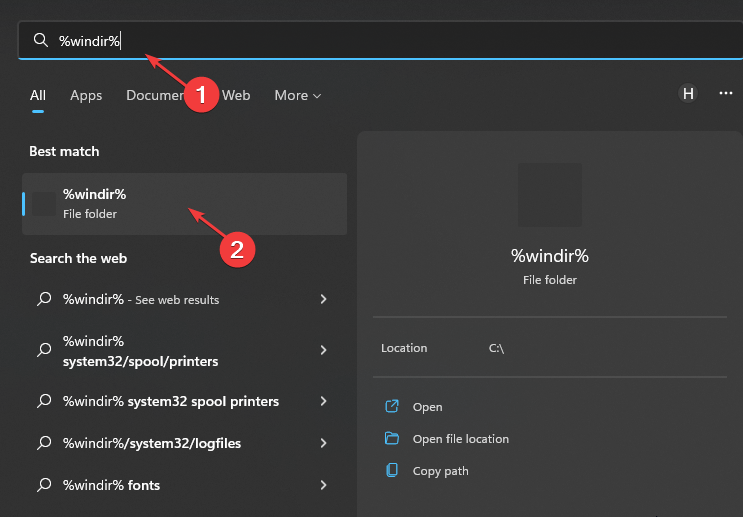
- Høyreklikk på mappen Programvaredistribusjon oppført på den nye siden, velg Gi nytt navn, endre deretter navnet til SDold.
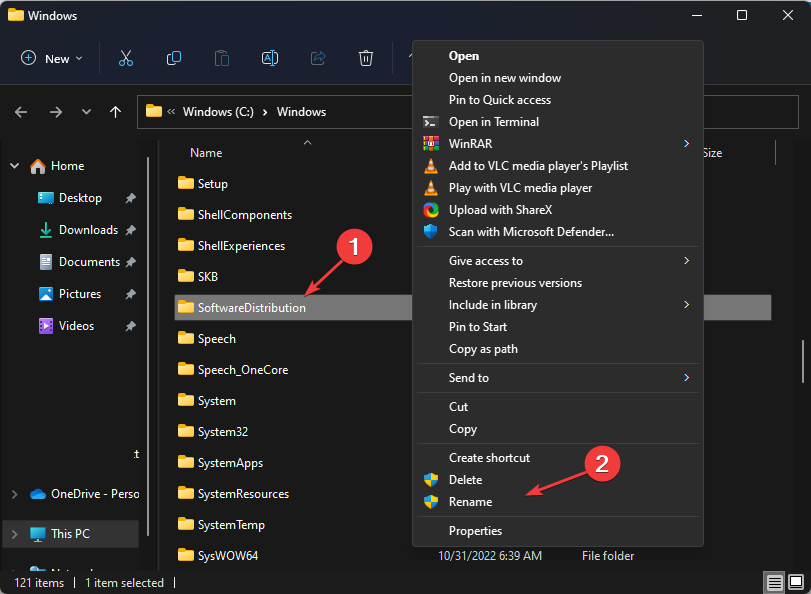
- Skriv inn følgende på nytt i kommandofeltet for å starte på nytt Windows Update-tjeneste:
nettstart wuauserv
Gi nytt navn til SoftwareDistribution-mappen er bekreftet å fungere for mange brukere. I tillegg kan den fikse problemer som forårsaker feilen NET HELPMSG 3521.
Hvis det ikke fungerer å gi nytt navn til mappen, anbefaler vi deg slett mappen Software Distribution på din PC. Start deretter Windows på nytt for å rekonfigurere mappen og laste ned de nødvendige filene.
3. Slett de midlertidige Windows-filene
- trykk Windows + R tastene for å åpne Løpe vindu, skriv %temp% i søkefeltet, og trykk TAST INN.
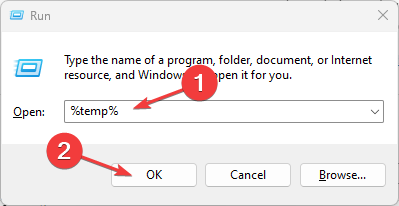
- trykk Ctrl + EN for å markere alle filene og høyreklikk, klikk deretter på Slett fra rullegardinmenyen.
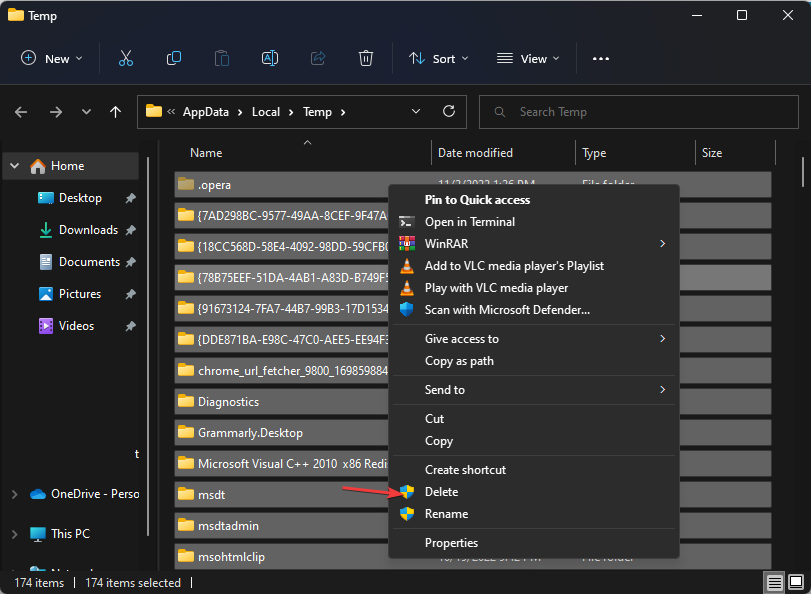
- Start PC-en på nytt og sjekk om feilen vedvarer.
Sletting av midlertidige Windows-filer vil rydde opp i korrupte filer som kan påvirke Windows-oppdateringen og fikse feilen. Imidlertid, hvis Windows temp-filer kan ikke slettes på PC-en din, sjekk hvordan du fikser det.
Avslutningsvis har vi en detaljert forklaring på relaterte feil som NET HELPMSG 2182, 2250 og 3534 som du kan støte på under Windows-oppdateringer.
Så, sjekk hvordan fikse NET HELPMSG 2182-feilen og bruke dens løsninger for de ovennevnte feilene.
Hvis du har flere spørsmål og forslag, vennligst legg igjen dem i kommentarene nedenfor.
Har du fortsatt problemer? Løs dem med dette verktøyet:
SPONSERT
Hvis rådene ovenfor ikke har løst problemet, kan PC-en oppleve dypere Windows-problemer. Vi anbefaler laster ned dette PC-reparasjonsverktøyet (vurdert Great på TrustPilot.com) for enkelt å løse dem. Etter installasjonen klikker du bare på Start søk og trykk deretter på Reparer alle.